平楼板
1)创建平楼板1在平面视图中,单击“建筑”选项卡“构建”面板中的“楼板”下拉列表-“楼板:建筑”命令。
2)在“属性”选项板中选择或新建使用以下方法之一绘制楼板边界:
拾取墙:默认情况下,“拾取墙”处于活动状态(图1-1),在绘图区域中选择要用作楼板边界的墙。
绘制边界:选取“绘制”面板中的“直线”、“矩形”、“多边形”、“圆形”、“弧形”等方式,根据状态栏提示绘制边界。
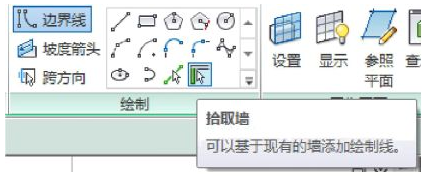
图1-1拾取墙工具
3)在选项栏上,输入楼板边缘的偏移值(图6.1-2)。在使用“拾取墙”时,可选择“延伸到墙中(至核心层)”输入楼板边缘到墙核心层之间的偏移。

图1-2楼板边缘偏移值
4)将楼层边界绘制成闭合轮廓后,单击工具栏中的“√完成编辑模式”命令,图1-3。
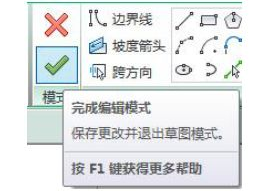
图1-3完成编辑
(2)修改楼板1)选择楼板,在“属性”选项板上修改楼板的类型、标高等值。注意:可使用筛选器选择楼板。2)编辑楼板草图。在平面视图中,选择楼板,然后单击“修改|楼板”选项卡-“模式”面板“编辑边界”命令。可用“修改”面板中的“偏移”、“移动”、“删除”等命令对楼板边界进行编辑(图1-4),或用“绘制”面板中的“直线”、“矩形”、“弧形”等命令绘制楼板边界(图1-5)。
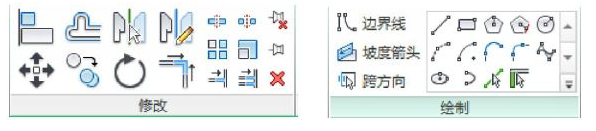
图1-4编辑工具 图1-5绘制工具
修改完毕,单击“模式”面板中的“√完成编辑模式”命令。
斜楼板
要创建斜楼板,请使用以下方法之一:
(1)方法一
在绘制或编辑楼层边界时,点击“绘制”面板中的“绘制箭头”命令(图1-6),根据状态栏提示,“单击一次指定其起点(尾)”,“再次单击指定其终点(头)”。箭头“属性”选项板的“指定”下拉菜单有两种选择“坡度”、“尾高”。
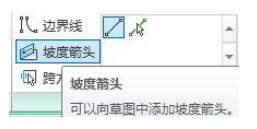
图1-6坡度箭头
若选择“坡度”(图1-7):“最低处标高”1(楼板坡度起点所处的楼层,一般为“默认”,即楼板所在楼层)、“尾高度偏移”2(楼板坡度起点标高距所在楼层标高的差值)和“坡度”3(楼板倾斜坡度)见图6.1-8。单击“√完成编辑模式”。
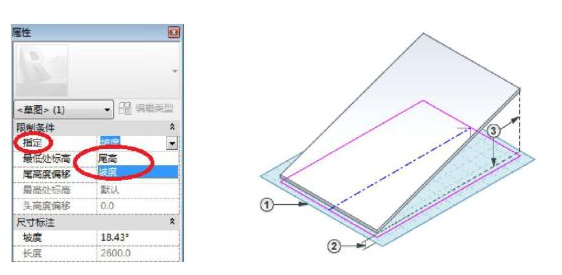
图1-7选择“坡度” 图1-8各参数的定位
注意:坡度箭头的起点(尾部)必须位于一条定义边界的绘制线上。若选择“尾高”:“最低处标高”1、“尾高度偏移”2、“最高处标高”3(楼板坡度终点所处的楼层)和“头高度偏移”4(楼板坡度终点标高距所在楼层标高的差值)见图6.1-9。单击“√完成编辑模式”。
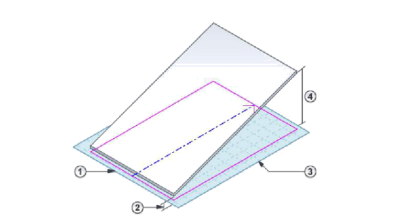
图1-9各参数的定位
(2)方法二指定平行楼板绘制线的“相对基准的偏移”属性值。
在草图模式中,选择一条边界线,在“属性”选项板上可以选择“定义固定高度”,或指定单条楼板绘制线的“定义坡度”和“坡度”属性值。
图1-10各若选择“定义固定高度”。输入“标高”1和“相对基准的偏移”2的值。选择平行边界线,用相同的方法指定“标高”3和“相对基准的偏移”4的属性,见图1-10。单击“√完成编辑模式”。
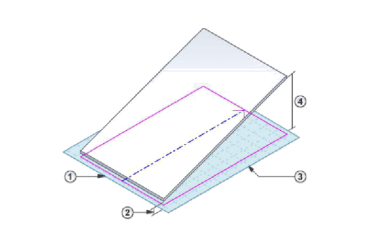
图6-10各参数的定位
若指定单条楼板绘制线的“定义坡度”和“坡度”属性值。选择一条边界线,在“属性”选项板上选择“定义固定高度”、选择“定义坡度”选项、输入“坡度”值1。(可选)输入“标高”2和“相对基准的偏移”3的值,见图1-11。单击“√完成编辑模式”。
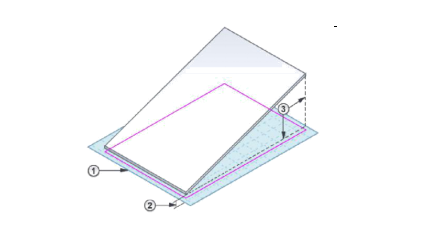
图1-11各参数的定位
6.1.3异形楼板与平楼板汇水设计
有一些特殊的楼板设计(如错层连廊楼板需要在一块楼板中实现平楼板和斜楼板的组合,在一块平楼板的卫生间位置实现汇水设计等),可以通过“修改∣楼板”子选项卡“形状编辑”面板中的“添加点”、“添加分割线”、“拾取支座”、“修改子图元”命令快速实现。“形状编辑”面板见图1-12,各命令功能如下:
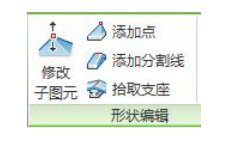
图1-12形状编辑面板
·添加点:给平楼板添加高度可偏移的高程点。
·添加分割线:给平楼板添加高度可偏移的分割线。
·拾取支座:拾取梁,在梁中线线位置给平楼板添加分割线,且自动将分割线向梁方向抬高或降低一个楼板厚度。
·修改子图元:单击该命令,可以选择前面添加的点、分割线,然后编辑其偏移高度。
·重设形状:单击该命令,自动删除点和分割线,恢复平楼板原状。
(1)异形楼板在平面视图中绘制一个楼板(图1-13),选择这个楼板,单击“修改楼板”选项卡下“形状编辑”面板中的“添加分割线”工具,楼板四周边线变为绿色虚线,角点处有绿色高程点,见图1-14。
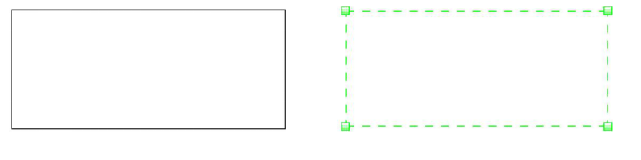
图1-13绘制一个楼板 图1-14点击添加分割线后的楼板
移动光标在矩形内部左右两侧捕捉参照平面和矩形上下边界交点各绘制一条分割线,分割线蓝色显示,见图1-15。
单击功能区“修改子图元”工具,自左上到右下框选右侧小矩形(图1-16),在选项栏“立面”参数栏中输入600后回车(这一步操作使框选的四个角点抬高600mm)。按Esc键结束命令,楼板的立面图、三维视图见图1-17。

图1-17异形楼板的立面图和三维视图
(2)平楼板汇水设计卫生间平楼板汇水设计方法同上,不同之处在于要在卫生间边界和地漏边界上分别添加几条分割线,并设置其相对高度,同时要设置楼板构造层,保证楼板结构层不变,面层厚度随相对高度变化,操作如下:
先绘制一个面层为20mm后的卫生间楼板,选择这个楼板,单击“修改∣楼板”选项卡下“形状编辑”面板中的“添加分割线”工具,楼板四周边线变为绿色虚线,角点处有绿色高程点,见图1-18(a)。
再通过“添加分割线”命令在卫生间内绘制4条短分割线(地漏边界线),见图1-18(b),分割线蓝色显示。
单击功能区“修改子图元”工具,窗选4条短分割线,在选项栏“立面”参数栏中输入“-15”后回车,将地漏边线降低15mm。“回”字形分割线角角相连,出现4条灰色的连接线,见图1-18(c)。按Esc键结束命令,楼板见图1-18(d)。
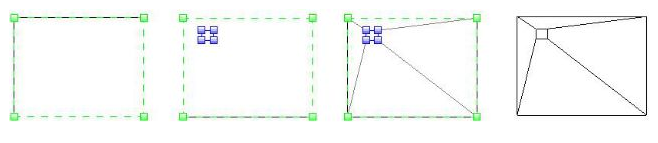
图1-18平楼板汇水设计
点击“视图”选项卡下“创建”面板中“剖面”工具(图6.1-19),按图6.1-20所示设置剖断线。展开“项目浏览器”面板中的“剖面”,双击打开刚生成的剖面。从剖面图中,发现楼板的结构层和面层都向下偏移了15mm(图6.1-21)。
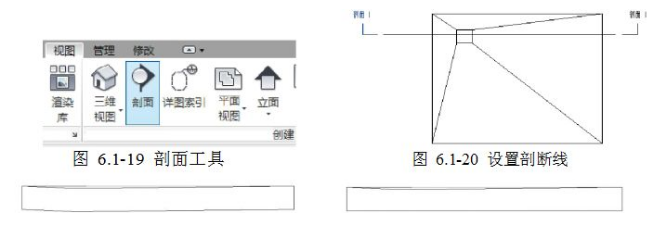
图1-21楼板结构层下移15mm 图1-22楼板结构层保持水平不变
单击选择楼板,在“属性”选项板中单击“编辑类型”命令,打开“类型属性”对话框。单击“复制”输入“汇水楼板”,确定后,单击“结构”参数后的“编辑”按钮打开“编楫部件”对话框,勾选第1行“面层”后面的“可变”选项,点“确定”关闭所有对话框后。这一步使楼板结构层保持水平不变,面层厚度地漏处降低了15mm。
6.1.4楼板边缘
(1)创建楼板边缘单击“建筑”选项卡下“构建”面板中“楼板”下拉列表-“楼板:楼板边缘”工具。高亮显示楼板水平边缘,并单击鼠标以放置楼板边缘。也可以单击模型线。单击边缘时,Revit会将其作为一个连续的楼板边缘。如果楼板边缘的线段在角部相遇,它们会相互斜接。要完成当前的楼板边缘,单击“修改|放置楼板边缘”选项卡-“放置”面板中的“重新放置楼板边缘”命令。
要开始其他楼板边缘,将光标移动到新的边缘并单击以放置。要完成楼板边缘的放置,单击“修改|放置楼板边缘”选项卡-“选择”面板-“修改”。创建的楼板边缘见图1-23。
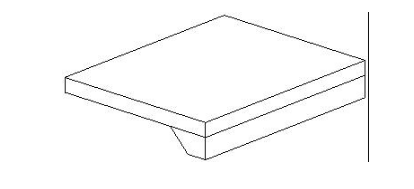
图1-23楼板边缘
提示:可以将楼板边缘放置在二维视图(如平面或剖面视图)中,也可以放置在三维视图中。观察状态栏以寻找有效参照。例如,如果将楼板边缘放置在楼板上,“状态栏”可能显示“楼板:基本楼板:参照”。在剖面中放置楼板边缘时,将光标靠近楼板的角部以高亮显示其参照。
(2)修改楼板边缘可以通过楼板边缘的属性或以图形方式移动楼板边缘来改变其水平或垂直偏移。
1、水平移动要移动单段楼板边缘,选择此楼板边缘并水平拖动它。要移动多段楼板边缘,
选择此楼板边缘的造型操纵柄。将光标放在楼板边缘上,并按Tab键高亮显示造型操纵柄。观察状态栏以确保高亮显示的是造型操纵柄。单击以选择该造型操纵柄。向左或向右移动光标以改变水平偏移。这会影响此楼板边缘所有线段的水平偏移,因为线段是对称的。移动左边的楼板边缘也会移动右边的楼板边缘。
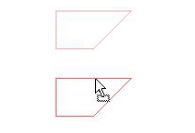
图1-25垂直移动楼板边缘
Revit中文网作为国内知名BIM软件培训交流平台,几十万Revit软件爱好者和你一起学习Revit,不仅仅为广大用户提供相关BIM软件下载与相关行业资讯,同时也有部分网络培训与在线培训,欢迎广大用户咨询。
网校包含各类BIM课程320余套,各类学习资源270余种,是目前国内BIM类网校中课程最有深度、涵盖性最广、资源最为齐全的网校。网校课程包含Revit、Dynamo、Lumion、Navisworks、Civil 3D等几十种BIM相关软件的教学课程,专业涵盖土建、机电、装饰、市政、后期、开发等多个领域。
需要更多BIM考试教程或BIM视频教程,可以咨询客服获得更多免费Revit教学视频。
转载请注明来源本文地址:https://www.tuituisoft/blog/11387.html